الإعلانات
هل تعتقد أنك تعرف نظام التشغيل الافتراضي لـ Raspberry Pi ، Raspbian؟ فكر مرة اخرى!
خلال الإصدارات القليلة الماضية ، تمت إضافة مجموعة من الميزات الجديدة. إليك ما يجب البحث عنه ، ولماذا هذه الميزات مفيدة ، وكيف يمكنك البدء في تحقيق أقصى استفادة منها.
1. معالج الاعداد
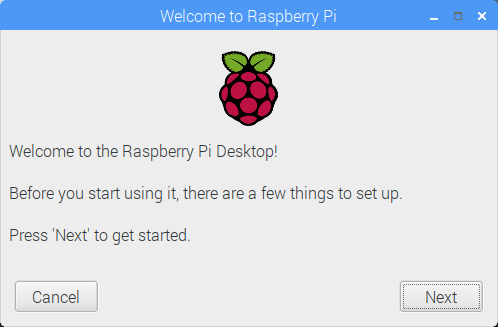
إذا قمت بتثبيت Raspbian على بطاقة SD الخاصة بـ Raspberry Pi ، فربما تعلم أن البداية قد تكون مؤلمة بعض الشيء. يمكنك استخدام التثبيت القياسي ، أو الاعتماد على NOOBS ، ولكن أيا من هذه الأشياء يوفر الإعداد السهل. هناك PiBakery ، من أجل تكوين التثبيت Raspbian الخاص بك قبل كتابة الصورة على بطاقة SD ، ولكن بخلاف ذلك ، هناك القليل من التغيير والتبديل المطلوب.
ليس بعد الآن.
مع إصدار Raspbian في يونيو 2018 ، يأتي معالج الإعداد ، الذي يتيح لك ضبط بلدك ولغتك ، وإدخال كلمة مرور جديدة ، والاتصال بشبكة Wi-Fi ، والتحقق من وجود تحديثات. لا يمنحك هذا أفضل تجربة مستخدم ممكنة فحسب ، بل إنه يمنحك أيضًا اتصالاً سريعًا بالإنترنت ويتغلب عليك تلك المشكلة الأمنية الشهيرة Raspberry Pi: تركيبة اسم المستخدم وكلمة المرور pi / raspberry التي تناسب الجميع يعرف.
لن تحتاج إلى ذلك في برنامج Raspberry Pi الذي تم إعداده بالفعل ، ولكن إذا كنت مهتمًا ، يمكنك تثبيت "معالج الإعداد" لإلقاء نظرة عليه:
سودو عرضة تثبيت piwiz2. توافق بي

يمكنك الحصول على عقد من عدة نماذج مختلفة من التوت بي The Board Raspberry Pi Guide: Zero vs. نموذج A و Bمع العديد من موديلات Raspberry Pi المختلفة ، كيف يمكنك معرفة أي منها تشتريه؟ دليلنا النهائي يخبرك بكل ما تحتاج إلى معرفته! اقرأ أكثر وبفضل جهود فريق تطوير Raspbian ، يعمل نظام التشغيل جيدًا عليها جميعًا.
ومع ذلك ، بسبب اختلافات الأجهزة ، لا تعمل بعض التطبيقات على طرز أقل المواصفات. على سبيل المثال ، لا يمكن لـ Raspberry Pi Zero و Raspberry Pi الأصلي تشغيل متصفح Chromium (على الرغم من العديد من البدائل المتاحة 8 متصفحات رائعة يمكنك تشغيلها على Raspberry Pi 3تتوفر عدة متصفحات لـ Raspberry Pi ، ولكن ما هو الأفضل؟ هل يجب أن تلتزم بـ Chromium ، أو أن تجرب أحد الآخرين؟ هيا نكتشف! اقرأ أكثر ).
هذا يعني أن التعليمات الخاصة بتنفيذ المهام ، وبناء المشاريع ، مهما فعلت ، هي نفسها بغض النظر عن نموذج Pi.
3. أداة البرمجيات الموصى بها
منذ فترة طويلة ، قدمت مؤسسة Raspberry Pi Foundation متجر Pi Store ، وهو متجر تطبيقات يستند إلى المستعرض لـ Raspbian. من الداخل ، يمكنك العثور على برنامج مناسب للتشغيل على Raspberry Pi ، كل شيء بدءًا من تطبيقات الطرف الثالث الشائعة وحتى إبداعات الهواة.
لسبب ما ، تم إيقاف ذلك ، وتم تجميع المزيد والمزيد من البرامج مع كل إصدار من إصدارات Raspbian.
حتى يونيو 1018 ، عندما تم تقليل حجم صورة Raspbian. تم ذلك عن طريق خفض عدد التطبيقات المجمعة مع نظام التشغيل. ومع ذلك ، عبر أداة "البرامج الموصى بها" الجديدة ، يمكن تثبيت هذه التطبيقات إذا لزم الأمر ، طالما أن Pi الخاص بك متصل بالإنترنت.
بعد تحديث Raspberry Pi ، يمكنك إضافة أداة البرامج الموصى بها مع
sudo apt تثبيت rp-prefappsستجد أداة البرامج الموصى بها الجديدة في القائمة> تفضيلات.
4. ملفات المساعدة المستندة إلى Chromium
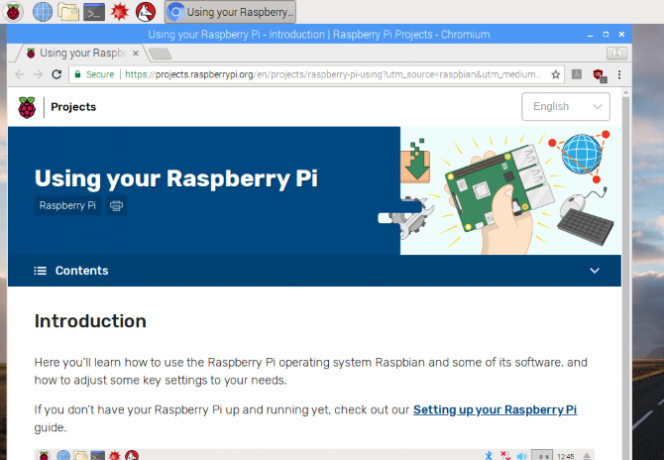
أحدث إصدار من Chromium مدمج في تصميمات Raspbian جديدة ، وهذا يشمل الآن وصول بعض ملفات المساعدة المحسّنة.
في حين أن Raspberry Pis الأقدم والأقل المواصفات لا يمكنه تشغيل Chromium ، إلا أن Raspberry Pi 2 والإصدارات الأحدث. فقط تأكد من الحفاظ على عدد علامات التبويب المفتوحة إلى الحد الأدنى! يتميز تحديث Raspbian في يونيو 2018 بميزات Chromium ، الإصدار 65 وبعض الروابط المحدثة إلى موقع الويب Raspberry Pi Foundation.
ستجد أيضًا خيار البدء الجديد في سطح المكتب مساعدة القائمة ، التي تربط بصفحات مساعدة جديدة لمساعدتك في تشغيل Raspberry Pi وتشغيله. ابحث عن النصائح والحيل لاستخدام الميزات الرئيسية للكمبيوتر.
5. استبدال قوات الدفاع الشعبي المشاهد
لفترة طويلة ، نظام التشغيل الرئيسي Raspberry Pi (العديد من الآخرين المتاحة 11 نظام تشغيل يعمل على جهاز Raspberry Piمهما كان مشروعك Raspberry Pi ، هناك نظام تشغيل له. نساعدك في العثور على أفضل نظام تشغيل Raspberry Pi OS لتلبية احتياجاتك. اقرأ أكثر ) مرفقة مع عارض PDF مدمج ، Xpdf. نظرًا لسهولة الاستخدام ، تم إصدار Xpdf لأول مرة في عام 1995 ولم يتحسن كثيرًا منذ ذلك الحين. إنها تكافح مع ملفات PDF الثقيلة للوسائط أيضًا. إنه أكثر ملاءمة للمستندات النصية فقط.
كان الحل لمستخدمي Raspbian هو استخدام قارئ PDF مختلف ، ولكن في عام 2018 تمت إضافة قارئ PDF جديد إلى نظام التشغيل.
يُعرف باسم qpdfView ، إنه عارض للمستندات بواجهة مبوبة ، مع ميزة البحث وأشرطة الأدوات القابلة للتكوين و اختصارات لوحة المفاتيح وأجزاء الصور المصغرة وتخطيطات الصفحات المتعددة ودعم النماذج والتوافق مع PostScript و DjVu مستندات. باختصار ، إنه أفضل من Xpdf.
أضف qpdfView (وأزل Xpdf) إلى تثبيت Raspbian موجود باستخدام:
سودو ملائمة تثبيت qpdfview. sudo apt purge xpdf6. دقة الشاشة ومضاعفة البكسل
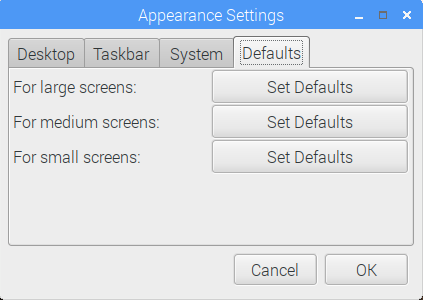
اعتبارًا من مارس 2018 ، أصبح لدى Raspbian ميزة جديدة تعمل على تحسين الدعم لعدد كبير من أنواع شاشات العرض. حتى شاشات سطح المكتب القياسية لديها عدد من الاختلافات بين كيفية عرض الإخراج من جهاز الكمبيوتر الخاص بك.
بالنسبة إلى أجهزة الكمبيوتر المكتبية القوية التي تتمتع بالكثير من الطاقة والفضاء ، قد لا تكون هذه مشكلة كبيرة... ولكنها حالة مختلفة بالنسبة لـ Raspberry Pis.
مربع إعدادات المظهر (في القائمة> تفضيلات) تمت مراجعته لتضمين علامة تبويب افتراضية جديدة. يسمح هذا للشاشات في ثلاث فئات (صغيرة ومتوسطة وكبيرة) بتطبيق حجم الرمز الافتراضي وحجم الخط والإعدادات الأخرى.
فيما يتعلق بإعدادات العرض ، تمت إضافة Pixel Doubling أيضًا. هذا لشاشات العرض فائقة الدقة ، وهو موجه أكثر إلى Raspbian x86 بدلاً من إصدار Raspberry Pi. يمكن أن تظهر البكسلات صغيرة جدًا مع شاشات عرض UHD ، وبالتالي فإن تمكين Pixel Doubling سيعزز الأمور قليلاً ، حيث يحول كل بكسل إلى كتلة 2 × 2 بكسل.
ابحث عن Pixel Doubling في أداة تكوين Raspberry Pi ، إما على سطح المكتب أو عبر:
sudo raspi-config7. تشغيل الشبكة

عادة ، ستقوم بتمهيد Raspberry Pi من بطاقة SD. ربما حتى التمهيد من جهاز USB. ولكن بفضل ميزة جديدة ، أصبح من الممكن الآن تشغيل Raspberry Pi عبر الإيثرنت ، باستخدام خادم مركزي.
هذا يستخدم Preboot eXecution Environment (أو PXE ، وضوحا "pixie") ، ويعرف على نطاق واسع باسم تمهيد الشبكة. كانت PXE موجودة في العديد من أجهزة الكمبيوتر المكتبية والخوادم ، لكن إضافتها إلى Raspbian تجعل من الممكن إعداد واحد أو أكثر من Raspberry Pis كعملاء رفيعي المستوى.
راجع دليلنا لمعرفة الخطوات الكاملة تمهيد التوت بي الخاص بك من الشبكة كيفية شبكة تمهيد التوت بي بدون بطاقة MicroSDفي هذه الأيام ، يمكنك تشغيل Raspberry Pi باستخدام تمهيد الشبكة ، مما يلغي الحاجة إلى بطاقات microSD تمامًا. اقرأ أكثر .
كيفية البقاء ما يصل إلى التاريخ على Raspbian
ليس لديك أي من هذه الميزات ، أو ترغب في ضمانها نظام تشغيل Raspbian دائمًا محدّث 5 أسباب لتحديث التوت بي الخاص بك و Raspbian بانتظاميمكن أن يتأخر ظهور تحديثات Raspberry Pi عن الكثير من الإحباط على المدى الطويل. اقرأ أكثر ?
حسنًا ، يمكنك ببساطة البدء من جديد من خلال تثبيت جديد. للقيام بذلك ، ما عليك سوى تنزيل صورة جديدة من raspberrypi.org/downloads و تثبيت ملف IMG على بطاقة SD الخاصة بك كيفية تثبيت نظام التشغيل على التوت بيفيما يلي كيفية تثبيت نظام التشغيل على Raspberry Pi وكيفية استنساخ الإعداد المثالي لاسترداد سريع للكوارث. اقرأ أكثر .
إذا كنت تفضل ترقية تثبيت موجود ، فما عليك سوى فتح الجهاز وإدخال:
sudo الحصول على التحديث. sudo-apt-get dist-upgradeسيؤدي القيام بذلك على أساس أسبوعي أو شهري إلى ضمان تشغيل Raspberry Pi لأحدث إصدار من نظام التشغيل ، وجميع البرامج المعبأة.
باختصار ، تمت إضافة الميزات التالية في Raspbian في عام 2018:
- معالج الاعداد
- التوافق الوراء
- أداة البرمجيات الموصى بها
- عارض PDF جديد ، qpdfView
- تحديث Chromium وملفات المساعدة المستندة إلى الويب
- دقة الشاشة ومضاعفة بكسل
- تمهيد الشبكة (PXE)
ما هو أكثر من ذلك ، ليس فقط لأجهزة الكمبيوتر Raspberry Pi. هناك نسخة من Raspbian لسطح المكتب إلى x86 Raspberry Pi تطلق PIXEL للكمبيوتر الشخصي وماكأصدرت مؤسسة Raspberry Pi Foundation PIXEL على أجهزة الكمبيوتر الشخصية وأجهزة Mac. هذا يعني أنه يمكن لأي شخص الاستمتاع بنفس التجربة حتى عند التبديل من Raspberry Pi إلى كمبيوتر شخصي أو Mac. اقرأ أكثر وأجهزة الكمبيوتر المحمول أيضا!
كريستيان كاولي هو نائب رئيس التحرير لشؤون الأمن و Linux و DIY و Programming و Tech Explained. كما أنه ينتج The Really Useful Podcast ولديه خبرة واسعة في دعم برامج سطح المكتب والبرامج. كريستيان هو أحد المساهمين في مجلة Linux Format ، وهو من عشاق توت العليق Raspberry Pi و Lego lover ومروحة الألعاب القديمة.


